曾经有一段时间,编辑 PDF 的唯一选择是在 Microsoft Word 或其他流行的文字处理软件中重新创建它,将其另存为 PDF,然后希望获得最佳效果。
从那时起,我们’走了很长一段路。事实上,今天我们的选择如此’ ,以至于需要像这样的文章来帮助您决定首先使用哪种软件!如果您’因为在选择 PDF 应用程序时遇到困难而来到这里,那么您’对地方了!
下面,您将看到我们精选的 5 款应用程序,它们可帮助您像专业人士一样查看、评论和编辑最普遍的文件格式’此列表适合每个人–从经济实惠的选项到优秀的全能型应用程序和基于 Web 的工作流程。
这里以下是我们’在本文中讨论的内容概述:
- 最佳 PDF 编辑器 #1:MobiPDF
- 最佳 PDF 编辑器 #2:Foxit PDF Editor
- 最佳 PDF 编辑器 #3:Wondershare PDFelement
- 最佳 PDF 编辑器 #4:SejdaPDF
- 最佳 PDF 编辑器 #5:PDFsam
- 可用的 PDF 软件类型
- 选择最佳 PDF 编辑器软件
- 常见问题
显然,我们有很多内容需要介绍,所以让’先开始我们的第一次评论。
最佳 PDF 编辑器 #1:MobiPDF
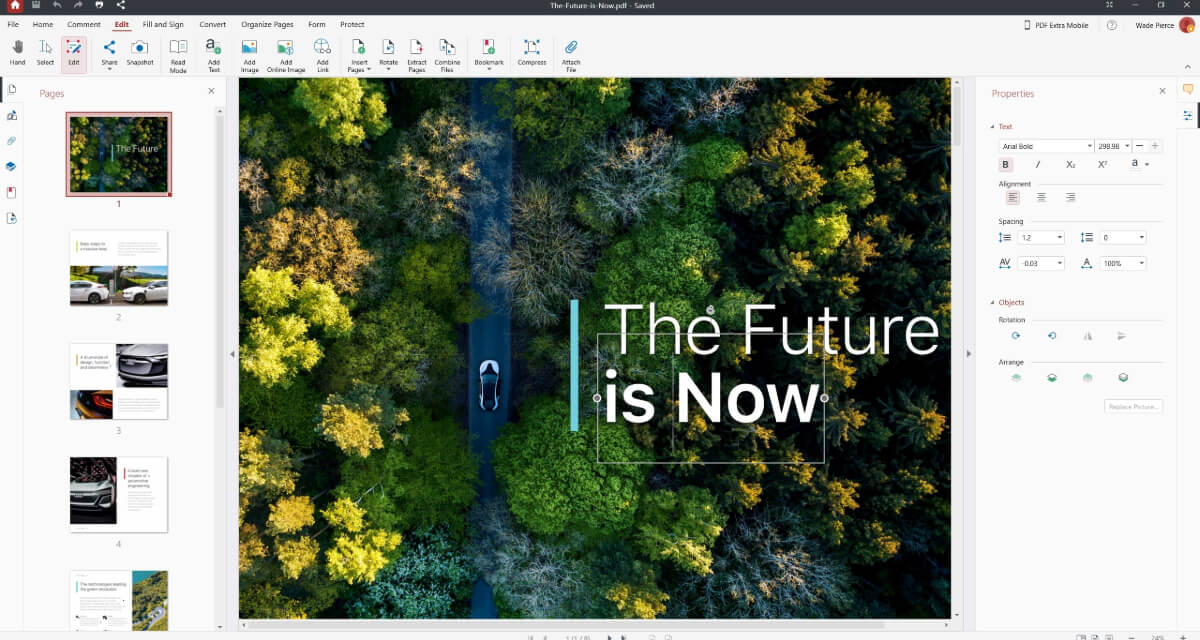
最佳 PDF 软件领域中相对较新的一款软件在个人和中小企业中都引起了不小的轰动。 MobiPDF 由位于圣地亚哥的 MobiSystems 开发,是一款一体化 PDF 解决方案,旨在为所有人提供服务–从经验丰富的办公室老手到一生中从未使用过 PDF 编辑软件的人。
该应用程序适用于 Windows 和移动设备(Android & iOS),界面简洁直观,可让您直接进入操作,无需手册(尽管如果您需要,也可以查阅手册)。使用 MobiPDF,语言障碍也不是问题,因为该应用程序已本地化为 15 种以上的语言 ,以方便您使用。
以下是这款 PDF 管理软件的其他功能:
- 齐全的套件 :从一个地方编辑、转换、OCR、注释、填写和签名、组织、保护和共享 PDF。
- OCR 支持 :将扫描的文档转换为 30 多种语言的可搜索文件。
- 双向转换 : 将 PDF 转换为 Word 、Excel、图像和其他流行格式,并转回,同时保留原始格式。
- 协作和审阅 :轻松添加评论、附件、链接、突出显示、图章和共享文档。
- 虚拟助手 :借助 AI,一键翻译 PDF 文档。
- 表格和签名 : 填写 PDF 表格或创建适合您工作流程的自定义表格。通过手写、打字或附加图像插入电子签名。
- 组织和优化 :重新排序、提取、拆分、调整大小、裁剪和合并页面。压缩图像而不损失质量或合并多个文件。
- 安全功能 :使用密码、自定义用户权限和强文件加密保护文档。放置数字签名以维护文件的完整性。
- 轻量级软件 :即使打开多个实例,也能享受快速的加载时间和稳定的性能。
- 持续更新 :获得定期更新,包含新功能和改进,以提高生产力,即使是终身许可证也是如此。
- 灵活的定价 :在适合个人和企业的多个定价层级之间进行选择,或者开始为期 14 天的免费试用,无任何附加条件地试用产品。
- 免费云存储 :根据您选择的计划,最多可获得 100GB 的免费 MobiDrive 存储空间。
有兴趣试用 MobiPDF 吗?比较所有许可证并选择最适合您的许可证。
最佳 PDF 编辑器 #2:Foxit PDF Editor
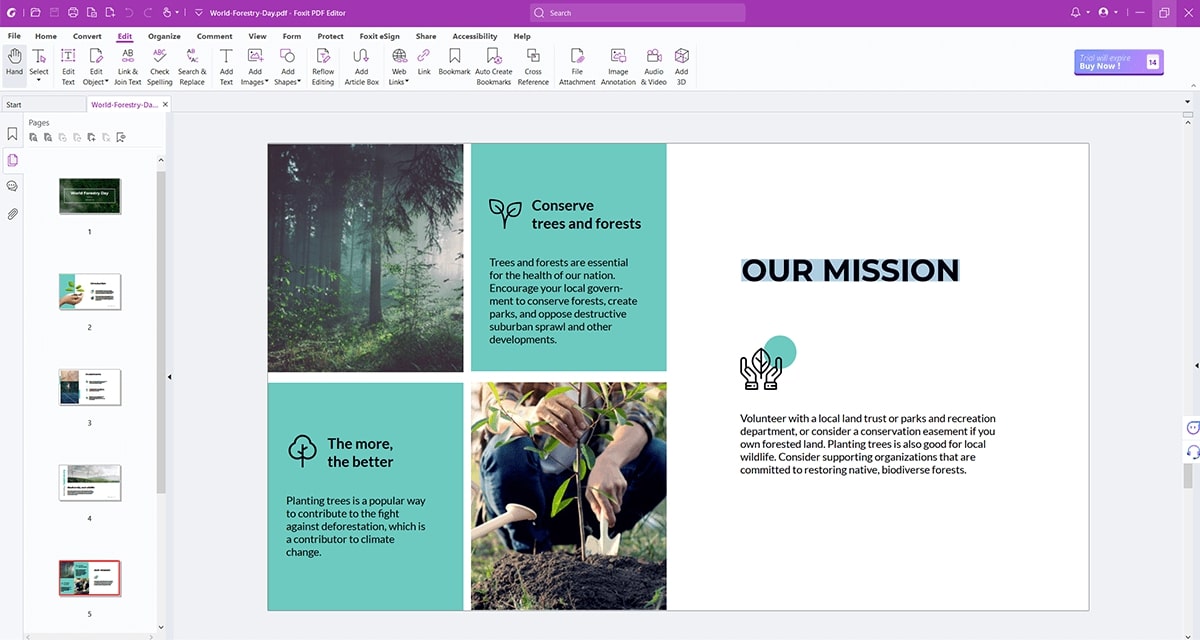
适用于 Windows、macOS、Linux 和移动设备,这家总部位于中国的开发商制作了似乎是 Adobe Acrobat 的完美替代品 –至少在纸面上是这样。这款 PDF 编辑器应用充满了实用功能和强大的编辑器, 提供了 Microsoft Office 风格的功能区界面 ,让用户有宾至如归的感觉,并且具有无缝的 ChatGPT 集成。
话虽如此,即使以 Adobe 的标准来看,它的价格也相当高(高达 159.00 美元/年 的 Teams Pro 许可证),如果你’将它用于个人项目或微型团队设置,这可能会是一个问题。虽然有 14 天的免费试用期,但 Foxit 要求您提前分享个人数据 ,这可能不适用于某些用户。
它的语言数量也不是’令人印象深刻,只有 7 种语言,其中大多数都不是完整的翻译,因为 Foxit 依靠其社区进行所有的本地化工作。 离线模式也很难激活并且默认情况下处于禁用状态。最后,如果您想使用 PDF 程序转换文件,请注意它缺少 ePub 转换器 ,并且在管理较大的 PDF 文件时会明显变慢和冻结。
话虽如此,Foxit PDF Editor 是 Adobe Acrobat 的有力对手,如果您’经营一家大公司,或者只是寻求一种类似 Acrobat 的体验,而不需要复杂的菜单或基于云的工作流程。
有兴趣了解有关 Foxit PDF Editor 的更多信息吗?查看下面的完整评论。
最佳 PDF 编辑器 #3:Wondershare PDFelement
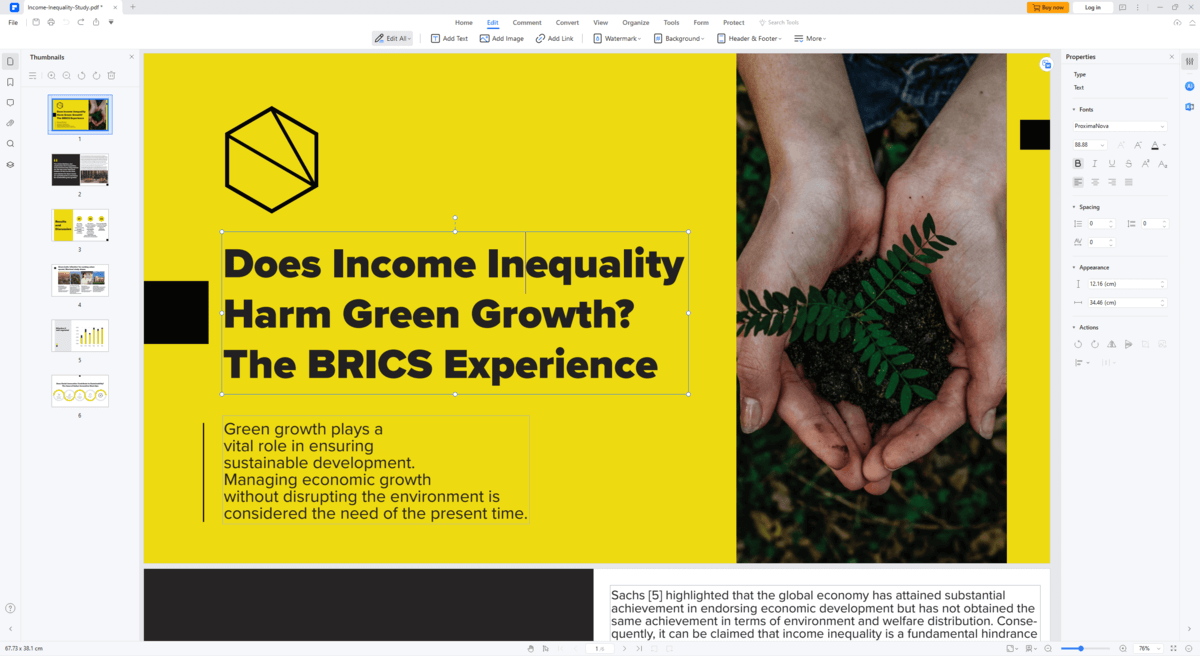
PDFelement 是另一款来自中国的型软件,它拥有用户处理 PDF 文件所需的一切功能,甚至更多。这款 PDF 软件适用于 Windows、macOS 和移动设备 采用专有的同步技术 – Document Cloud——确保在任何地方和任何设备上实现无缝的工作流程。
除了各种传统和人工智能 PDF 管理工具– Wondershare 还提供 100 GB 的安全云存储空间。PDFelement 在本地化方面也不甘示弱,提供 12 种语言的全面支持,并且还可以完全离线使用。
那么,是什么拖累了这款看似最好的 PDF 文档编辑应用程序之一呢?
至于缺点,我们会提到仍然很高(虽然没有 Foxit 那么高)的价格、 非常有限的试用期(许多功能需要付费才能使用 、有时令人困惑的用户界面、偶尔出现的性能问题以及客户支持的响应时间很慢。
总的来说,如果您不担心预算,并且想要充分利用 AI 可以为 PDF 带来的一切,PDFelement 绝对值得一看。
有兴趣了解有关 Wondershare PDFelement 的更多信息吗?请查看下面的完整评论。
最佳 PDF 编辑器 #3:Sejda PDF
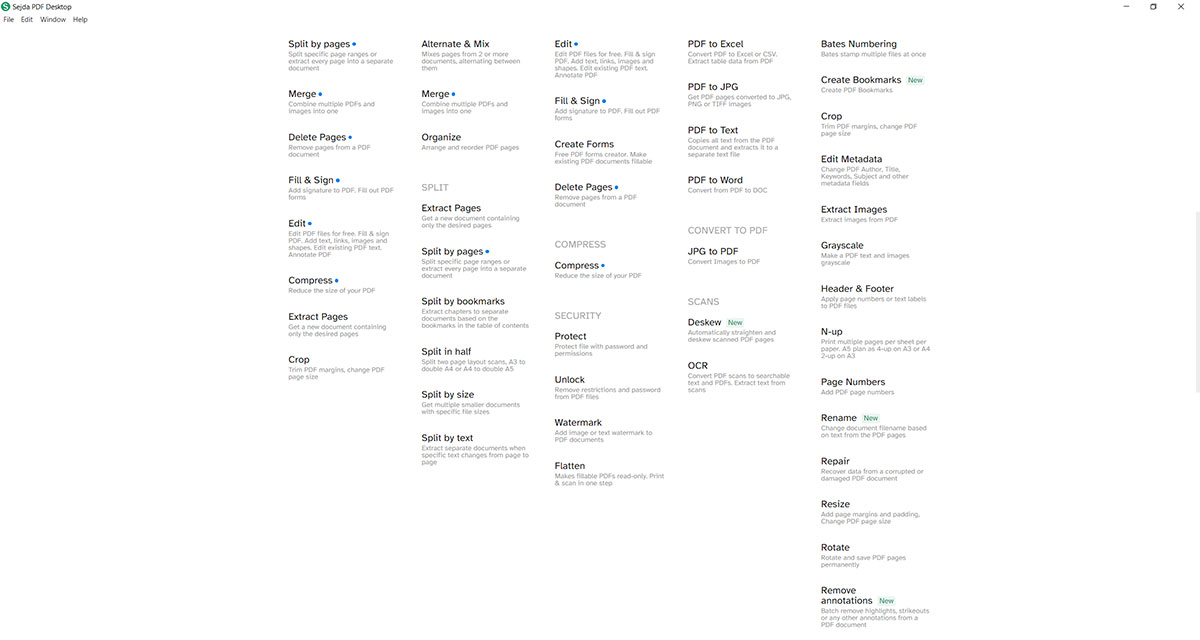
Sejda PDF 由荷兰公司 Sejda BV 创建,并不是传统的 PDF 编辑器,因为它完全基于网络。作为最好的免费 PDF 编辑器’ ,Sejda 的工作流程简单方便, 可为用户提供快速结果,而无需他们为帐户或软件安装而烦恼 。这些工具本身大致分为以下 7 个类别:
- PDF 编辑
- PDF 转换
- PDF 压缩
- PDF 合并和拆分
- 填充&签署 PDF
- OCR
- PDF 自动化工具
最后一个类别特别有趣,因为它允许您串联自定义 PDF 工具链以创建高效的一键式工作流程。 除了通过浏览器工作之外,您还可以在 Windows、macOS 和 Linux 上使用 SejdaPDF,只要您’花一些钱,因为免费版本受到严重限制 (每天仅限 3 个任务)。
在语言方面,在线 PDF 编辑器支持近 20 种语言,而其桌面版仅支持 7 种。 但是,如果您’喜欢将工作从一台设备转移到另一台设备的用户,您’感到失望,因为 Sejda 缺乏任何文件同步选项 。它的协作工具也有一些不足之处,它对 OCR 支持有限,而且与 PDF 软件的’相比,它的安全功能较弱。
尽管如此,SejdaPDF 是一个非常不错的软件包,您可以从任何浏览器访问,只要您’需要更高级工具的过大或复杂文档即可。
有兴趣了解有关 Sejda PDF 的更多信息吗?请查看下面我们的完整评论 。
最佳 PDF 编辑器 #5:PDFsam
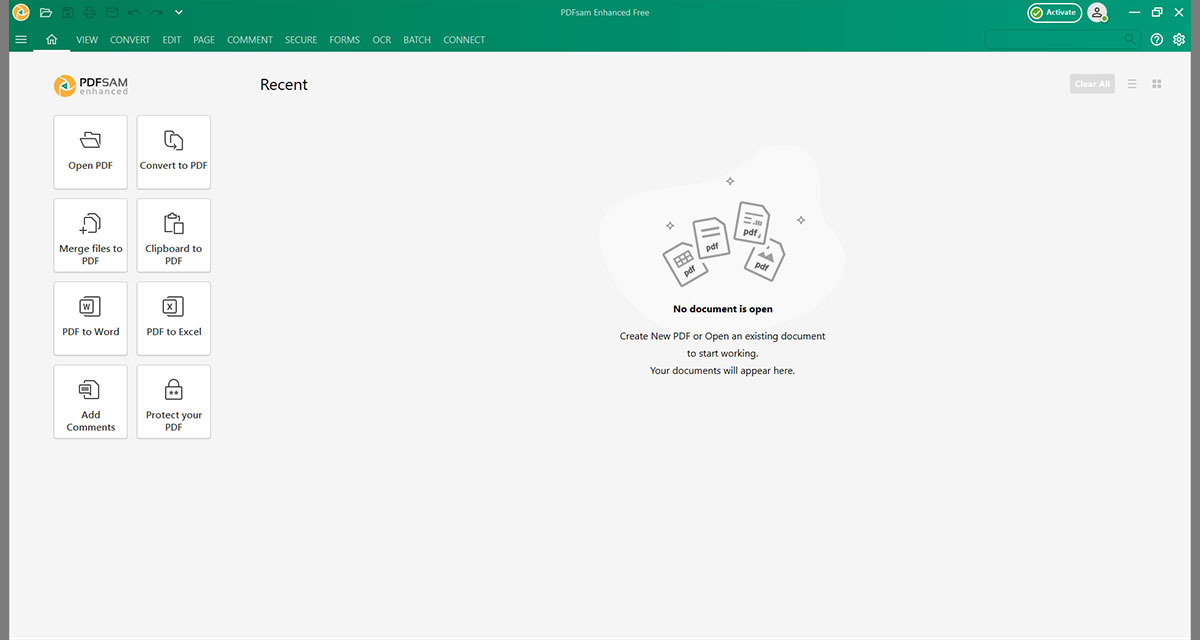
我们以相对较高的评价结束了对 PDF 编辑器的评测。作为此列表中唯一的开源选项,PDFsam 提供了一系列用于操作和组织 PDF 的功能,包括编辑文本、插入和旋转图像、拆分和合并 PDF 文件、注释和签署文档等。它’一个免费的 PDF 编辑器–至少基本版本是免费的。
该应用程序适用于 Windows、macOS 和 Linux,但奇怪的是缺乏移动支持 。定价方面, PDFsam 分为三种不同的定价模式 ,第三种模式几乎本身就是一个独立的产品:
- PDFsam Basic :用户可以免费使用所有基本功能。
- PDFsam Enhanced :付费版本,允许用户使用额外功能,如文本和图像编辑、数字签名、 PDF 文件转换等。
- PDFsam Visual :与 PDFsam Enhanced 类似,但具有可视化的拖放界面。是的,这适用于更传统的任务,如保护 PDF 。
价格方面,PDFsam 几乎与 MobiPDF 一样实惠,增强版售价为 69 美元 (不含增值税)。但是, 开发人员不提供终身版本,也不提供任何基于 Web 的 PDF 工作流程 –用户必须先安装该软件才能使用它。
支持 8 种语言,包括欧洲、斯拉夫和亚洲语言。但是,与 SejdaPDF 一样, PDFsam ’提供任何同步选项 。但是,与 Sejda 不同,用户界面感觉相当脱节,除了 PDFsam Visual 看起来更像成品。 它’是可定制的 –所见即所得,用户报告称有不少应用内升级提示会扰乱工作流程。
但是,以这个价格,PDFsam 是个人和微型企业的绝佳补充,他们’为 Adobe Acrobat 花钱,也不需要 Foxit 或 PDFelement 等应用程序中提供的大量选项。我们认为 PDFsam Visual 尤其会受到喜欢通过视觉方式工作而不是单击选项卡和菜单来完成工作的人们的欢迎。
有兴趣了解有关 PDFsam 的更多信息吗?请查看下面的完整评论 。
可用的 PDF 软件类型
上面我们介绍了 5 个很好的 PDF 编辑软件示例,但它们与 PDF 阅读器和 PDF 注释器究竟有何不同?让’让我们快速比较一下这三者,以避免任何混淆和潜在的购买后后悔。
PDF 阅读器
PDF 阅读器是您与 PDF 文档交互的基本工具。可以将其视为书籍的数字等价物。您可以翻页、搜索特定的单词或短语,甚至突出显示文本以供参考。PDF 阅读器的示例包括 Adobe Reader ’ Microsoft Edge 浏览器中的内置阅读器)和 MobiPDF 的专用阅读’该模式可消除所有 UI 干扰以增强您的阅读体验。但是, 这些工具主要为消费而设计,除了基本导航和突出显示之外,提供的功能有限 。
PDF 注释软件
继续向上移动,我们发现 PDF 注释应用程序。这些应用程序允许您通过在现有内容之上添加输入来更积极地与 PDF 互动。这意味着诸如便签、下划线和手写注释之类的内容。但是, 您无法对原始内容进行任何实际编辑 。macOS 上的预览是此类别中的热门选择。顺便说’ ,它也被认为是 Mac 上最好的 PDF 编辑器之一。
PDF 编辑器
层次结构的顶部是 PDF 编辑器。这是 PDF 工具中的瑞士军刀,能够对 PDF 文档进行任何可以想象的更改。您可以修改现有文本,添加、删除或移动内容,甚至可以从头开始创建全新的 PDF 。此外, PDF 编辑器通常包括表单创建、光学字符识别 (OCR) 和数字签名功能等高级功能。 MobiPDF 就是这样一款强大的 PDF 编辑器的典型代表。
选择最佳的 PDF 编辑器软件
优秀的 PDF 编辑软件应在功能、易用性和性能之间取得平衡。以下是在购买 PDF 编辑器时需要考虑的关键事项。
核心编辑功能
- 文本编辑 :修改现有文本,包括字体、大小、样式和颜色。
- 图像编辑 :插入、替换、调整大小和裁剪图像。
- 对象操作 :移动、调整大小和删除 PDF 中的对象。
- 页面管理 :添加、删除、重新排列和旋转页面。
- 表单创建和填写 :设计交互式表单并填写现有表单。
- 光学字符识别 (OCR) :将扫描的文档转换为可编辑文本。
高级功能
- 注释工具 :注释、突出显示、下划线和删除线文本。
- 数字签名 :安全地以电子方式签署文档。
- PDF 创建 :将各种文件格式 (Word、Excel、PowerPoint) 转换为 PDF。
- PDF 压缩 :在不影响质量的情况下减小文件大小。
- 协作工具 :与他人无缝共享和审阅文档。
- 辅助功能 :确保残障人士可以访问 PDF。
用户体验
- 直观的界面 :易于浏览和理解。
- 性能 :快速加载和处理时间。
- 稳定性 :可靠的软件,不会频繁崩溃。
- 兼容性 :适用于不同的操作系统和 PDF 版本。
其他注意事项
- 价格 :适合个人和企业的经济实惠的选择。
- 客户支持 :有用的支持渠道,响应时间快。
- 安全性 :加密、密码、自定义用户权限、数字签名。
- 云集成 :在云中存储和访问文件。
获得完整体验。免费试用 MobiPDF Ultimate 14 天 。
结论
从这些评论中可以看出,选择合适的软件主要取决于您的个人 PDF 编辑需求和预算。您需要一款具有用户友好界面和所有核心功能且价格合理的应用程序,还是一款价格更高但功能齐全但不太直观的应用程序?也许您更喜欢基于 Web 的工作流程,或者希望经常离线工作?
从我们上面评测’的 Adobe Acrobat 替代品列表中,MobiPDF 脱颖而出,成为一款经济实惠的解决方案,涵盖所有基础功能并可在大多数平台上使用,是个人用户和小型企业的理想选择。
Foxit PDF Editor 也是 Adobe Acrobat 的强大替代品,不过它的价格要高得多,而且语言支持有限。
Wondershare PDFelement 凭借其先进的 AI 工具和云集成而大放异彩,但价格也有点贵,而且性能容易出现问题。
尽管免费版本和协作工具有限,Sejda PDF 仍以简洁的网页界面给人留下深刻印象,无需安装即可快速编辑。
最后,PDFsam 提供了可靠的开源解决方案,尤其对喜欢以视觉为中心的工作流程且’大量功能的用户有吸引力。
无论您决定选择什么,请始终记住将钱包和需求放在首位,以确保最终结果能够完全满足您的使用情况。
已经下定决心了吗?免费试用 MobiPDF 并立即开始您的项目 。
常见问题
我应该使用什么程序来打开 PDF 文件?
您可以使用几乎任何程序来打开 PDF 文件,因为即使是 Web 浏览器也支持此功能。但是,除了基本的阅读和标记工作之外,您还需要一个配备齐全的 PDF 编辑器(如 MobiPDF),以确保您的编辑’破坏格式,您可以使用最新的行业标准安全措施,等等。
我可以不使用软件查看 PDF 吗?
是的,许多网络浏览器(例如 Google Chrome 或 Microsoft Edge)可以直接打开 PDF。
什么是笔记本电脑的最佳 PDF 编辑器?
如果您选择的 PDF 编辑器提供桌面版本(Windows、macOS 或两者),它应该在笔记本电脑上运行得同样好。
我可以免费创建 PDF 吗?
从技术上讲,不行。但是,大多数文字处理器(例如 Microsoft Word 或 Google Docs)都提供了通过“另存为”菜单将文件转换为 PDF 的方法。
我可以免费合并 PDF 吗?
虽然大多数免费网络工具都提供此功能,但结果可能无法预测。为避免格式错误或内容缺失, ’选择 MobiPDF 等 PDF 编辑应用程序。
我可以阻止其他’编辑我的 PDF 吗?
只要您使用功能强大的软件,PDF 文件格式就允许您以多种方式限制用户访问。例如,使用 MobiPDF,您可以获得以下内容:
- 最先进的 256 位加密算法
- 最多两个密码的密码保护
- 自定义用户权限,例如只打印或只读
- 数字签名–它们就像数字蜡封一样,保护文档的完整性,一旦有人试图进行任何更改,就会失效。
Google 有 PDF 编辑器吗?
Google Chrome ’支持 PDF 编辑,但您可以通过第三方插件添加此功能。此外,您还可以将文档上传到 Google Drive,然后选择“使用”打开→ “ Google Docs ”一旦您’完成更改后,只需将其下载为 PDF 文档即可。但请注意,此方法可能会导致格式错误,因此’适合涉及表格、图形或其他复杂对象的复杂编辑。
微软有 PDF 编辑器吗?
与 Apple 不同,Apple 在所有设备上预装了预览应用,而 Windows ’专门的 PDF 管理解决方案。最接近的是它的 Edge 浏览器,它支持阅读、